
तुम्हाला गुगल ट्रान्सलेटरच्या काही युक्त्या जाणून घ्यायच्या आहेत का? हे Google साधन आल्यापासून, अनुवादक संपूर्ण ग्रहावर सर्वाधिक वापरले जाणारे एक बनले आहे. एक अॅप जवळजवळ त्वरित, 150 भाषांमध्ये वाक्यांश आणि वेब पृष्ठे अनुवादित करण्यास सक्षम.
त्याचा सर्वात मोठा गुण म्हणजे तो केवळ ग्रंथांचे भाषांतर करण्यापुरता मर्यादित नाही. उलट, कालांतराने ते आज जे आहे ते बनले आहे, तेथील सर्वात अष्टपैलू भाषांतर अॅप्सपैकी एक. दररोज, हजारो लोक त्यांच्या शंकांचे निरसन करण्यासाठी आणि दुसऱ्या भाषेतील शब्द समजून घेण्यासाठी या साधनाचा वापर करतात. परंतु, तुम्ही त्यातून जास्तीत जास्त मिळवत आहात का?
असे वाटत नसले तरी, Google अनुवादक अनेक मनोरंजक युक्त्या लपवतो ज्या जाणून घेण्यासारख्या आहेत, विशेषत: जर तुम्ही वापरकर्ता असाल तर. म्हणूनच, खाली, आम्ही तुम्हाला सर्वात संबंधित काही दाखवणार आहोत जेणेकरुन तुम्हाला त्याचा अधिकाधिक फायदा घेता येईल.
इंटरनेट कनेक्शनशिवाय Google भाषांतर वापरा

अनेकांना हे माहित नाही, परंतु Google अनुवादकाची एक युक्ती अशी आहे की ती इंटरनेट कनेक्शनशिवाय वापरली जाऊ शकते, इतर समान सेवांपेक्षा एक फायदा आहे. हो नक्कीच! याचा आनंद घेण्यास सक्षम होण्यासाठी, तुम्हाला ज्या भाषेत भाषांतर करायचे आहे ती तुम्ही पूर्वी डाउनलोड केलेली असावी.
याशिवाय, हे साध्य करण्यासाठी तुम्ही अनुप्रयोग स्थापित केलेला असणे आवश्यक आहे, कारण तुम्ही ते थेट वेबवरून वापरल्यास तुम्ही ते करू शकणार नाही. भाषा डाउनलोड करण्यासाठी खालील गोष्टी करा:
- Google अनुवादक अॅपमध्ये, तुमच्या प्रोफाइल फोटोवर क्लिक करून सेटिंग्ज विभागात जा.
- विभाग प्रविष्ट करा "डाउनलोड केलेल्या भाषा" डाउनलोडसाठी उपलब्ध असलेल्या भाषांसह एक सूची प्रदर्शित केली जाईल.
- तुम्हाला डाउनलोड करायचे असलेले पॅकेज निवडा.
आतापासून तुम्ही कधीही इंटरनेट कनेक्शन न घेता त्या भाषेत भाषांतर करू शकता. या पॅकेजेसचे वजन सामान्यतः 30 ते 50 MB दरम्यान असते.
स्मार्टफोन कीबोर्डवरून भाषांतर करा

नक्कीच काही प्रसंगी तुम्ही दुसऱ्या भाषेत एखाद्याशी संभाषण केले असेल किंवा कदाचित तुम्हाला वेगळ्या भाषेत एखादा शब्द लिहायचा असेल. बहुधा, हे करण्यासाठी तुम्ही अर्ज सोडला आहे जे तुम्ही वापरत आहात आणि अनुवादक प्रविष्ट केला आहे.
परंतु आम्ही तुम्हाला सांगितले की Gboard कीबोर्डमध्ये स्वतःचा अनुवादक समाविष्ट आहे? तुम्हाला माहीत नसल्यास, तुमच्या मोबाईलवर फॅक्टरी-इंस्टॉल केलेला कीबोर्ड स्वतःचा अनुवादक आणतो, जे तुम्हाला एका भाषेत शब्द लिहिण्याची परवानगी देते जेणेकरून ते दुसऱ्या भाषेत दिसतील. हे करण्यासाठी, आपल्याला फक्त खालील चरणांचे अनुसरण करावे लागेल:
- जिथे कीबोर्ड प्रदर्शित केला जातो आणि तो केव्हा प्रदर्शित होतो ते अॅप प्रविष्ट करा, तीन क्षैतिज ठिपके असलेले बटण दाबा.
- पुढे, पर्याय दाबा "भाषांतर करा" तुम्हाला दिसेल की कीबोर्डमध्येच एक पर्यायी लेखन बार प्रदर्शित झाला आहे. तसेच, तुम्हाला ज्या भाषेत भाषांतर करायचे आहे ती तुम्ही निवडू शकता.
- टायपिंग सुरू करा जेणेकरून कीबोर्ड तुम्ही काय लिहित आहात ते भाषांतरित करण्याची काळजी घेईल.
हे WhatsApp, टेलिग्राम किंवा अगदी Facebook आणि Instagram सारख्या कोणत्याही मेसेजिंग अॅपसह कार्य करते. आता तुम्हाला माहित आहे की तुम्हाला एखादे अॅप सोडण्याची आणि तुम्हाला जे लिहायचे आहे त्याचे भाषांतर करण्यासाठी भाषांतरकार वापरण्याची गरज नाही.
प्रतिमा आणि फोटो अनुवादित करा

जेव्हा तुम्ही रस्त्यावर उतरता आणि तुम्हाला भाषांतर करायचे आहे असे चिन्ह सापडते किंवा तुम्ही रेस्टॉरंटमध्ये असता आणि तुम्हाला मेनू समजत नाही कारण ते दुसर्या भाषेत असते तेव्हा हे खूप उपयुक्त आहे. आता, आर्टिफिशियल इंटेलिजन्समुळे धन्यवाद, तुम्ही तुमच्या मोबाईल डिव्हाईसचा कॅमेरा गुगल ट्रान्सलेटरच्या तंत्रज्ञानासह एकत्र करू शकता, मजकुरावर फोटो काढू शकता आणि त्यांचे भाषांतर करू शकता..
म्हणून, जेव्हा तुम्हाला कुठेतरी मजकूर दिसतो ज्याचा तुम्हाला अनुवाद करायचा आहे, फक्त तुमच्या फोनच्या कॅमेऱ्यावर जा, Google Lens पर्याय निवडा आणि त्याचे छायाचित्र घ्या. त्याचे भाषांतर करण्यासाठी, "अनुवाद" विभागात जा, आणि फोटोमध्ये दिसणारा मजकूर आपोआप तुम्हाला हव्या त्या भाषेत अनुवादित केला जाईल.
हे ते तुमच्या गॅलरीत असलेल्या कोणत्याही मजकूर प्रतिमेसह देखील कार्य करते. तुम्हाला फक्त इमेजवर जावे लागेल आणि ट्रान्सलेटरमध्ये प्रवेश करण्यासाठी Google Lens पर्याय शोधावा लागेल. शब्दांमागून शब्द लिहून वेळ वाया घालवू नका!
थेट संभाषण किंवा भाषांतर मोड

ही Google अनुवादक युक्ती मुख्यत्वे लोक दुसर्या देशात असताना, जिथे ते भाषा बोलत नाहीत तेव्हा भेडसावणाऱ्या सर्वात मोठ्या समस्यांपैकी एक सोडवण्याचा हेतू आहे. Google भाषांतर सह, प्रवास करणारे लोक स्थानिक लोकांशी संवाद साधू शकतात, थेट संभाषण किंवा भाषांतर कार्यामुळे धन्यवाद. हे आम्हाला जे व्यक्त करायचे आहे ते रिअल टाइममध्ये भाषांतरित करू देते आणि इंटरलोक्यूटरला ते पुनरुत्पादित करते.
या कार्याचा फायदा असा आहे की ते वेब आवृत्तीमध्ये उपलब्ध आहे, त्यामुळे तुम्हाला त्याचा आनंद घेण्यासाठी अनुप्रयोग डाउनलोड करण्याची आवश्यकता नाही. संभाषण मोड वापरण्यासाठी, तुम्हाला फक्त तळाशी असलेले "लाइव्ह भाषांतर" बटण दाबावे लागेल. तुम्ही मायक्रोफोन बटण दाबून, तुम्हाला भाषांतरित करायचे असलेले शब्द लिहू शकता किंवा ते जलद करण्यासाठी ते बोलू शकता.
अशाप्रकारे तुम्ही अनेक समस्यांशिवाय दुसरी भाषा बोलणाऱ्या व्यक्तीशी संवाद साधू शकता. एक अतिशय उपयुक्त कार्यक्षमता जी तुम्हाला बर्याच अडचणीतून बाहेर काढू शकते, विशेषतः जेव्हा तुम्ही अशा देशात असता जेथे तुम्हाला भाषा येत नाही.
संपूर्ण कागदपत्रांचे भाषांतर करा
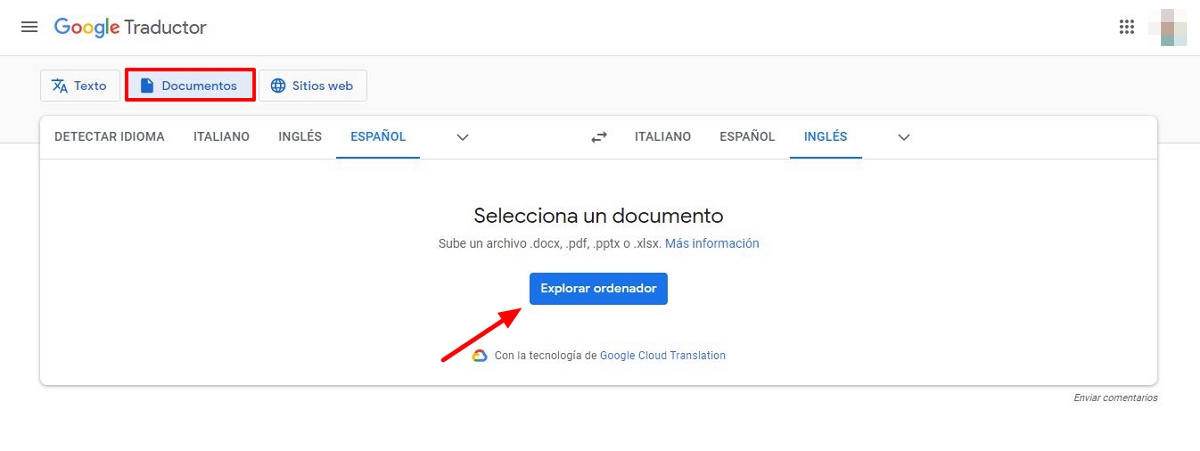
कदाचित, जेव्हा तुम्हाला दस्तऐवज कोणत्याही भाषेत अनुवादित करायचे असेल, तेव्हा तुम्ही सूचित बॉक्समधील सर्व मजकूर कॉपी आणि पेस्ट करा. असे करणे म्हणजे केवळ वेळेचा अपव्यय आहे! तुम्हाला काय करायचे आहे ते म्हणजे डेस्कटॉप आवृत्तीवर जा, दस्तऐवज पर्याय निवडा आणि तुम्हाला ज्या फाइलचे भाषांतर करायचे आहे त्यासाठी तुमच्या संगणकावर शोधा. हे कोणत्याही फॉरमॅटसह कार्य करते, मग ते .docx, .pdf, .pptx किंवा .xlsx असो.
तुम्ही अपलोड केल्यानंतर, प्रोग्राम काही सेकंदात ते पूर्णपणे भाषांतरित करण्याची काळजी घेईल, आणि ते तुमच्यासाठी वेगळ्या भाषेत डाउनलोड करण्यासाठी तयार असेल.
तुम्ही जे भाषांतर केले आहे ते कसे उच्चारले जाते ते ऐका
सर्वात सामान्य समस्यांपैकी एक म्हणजे भाषांचे उच्चार समजणे. या कारणास्तव, एक Google अनुवादक युक्ती एकत्रित केली आहे एक पर्याय जो एक उत्कृष्ट खाजगी भाषा शिक्षक देखील बनू शकतो.
तुम्ही भाषांतरित केलेला शब्द भविष्यातील प्रसंगी वापरण्यासाठी कसा उच्चारला जातो हे जाणून घ्यायचे असल्यास, बाजूला दिसणार्या स्पीकर आयकॉनवर क्लिक करून ते कसे बोलले जाते ते तुम्ही ऐकू शकता. याव्यतिरिक्त, आपण त्याचे ध्वन्यात्मकता पाहण्यास सक्षम असाल जेणेकरून आपण ते उत्तम प्रकारे उच्चारणे शिकू शकाल.
तुम्ही सर्वाधिक वापरता ते वाक्ये जतन करा
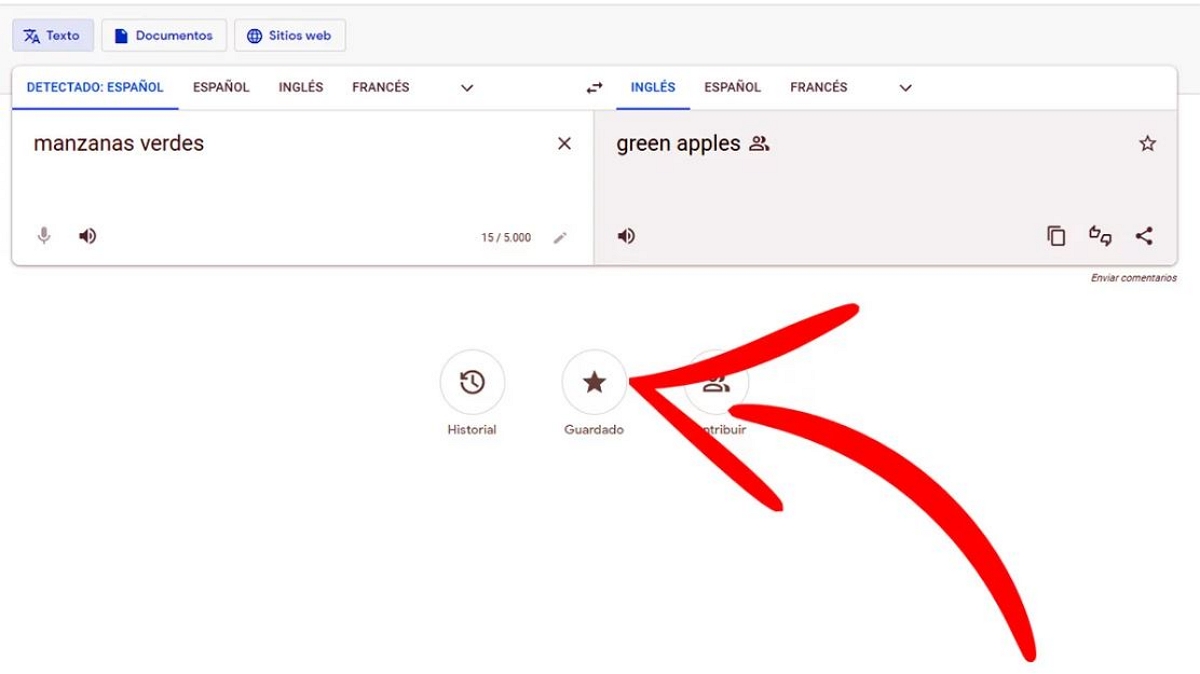
जर तुम्ही अशा ठिकाणी प्रवास करत असाल जिथे भिन्न भाषा बोलली जाते आणि तुम्ही संवाद साधण्यासाठी अनेकदा समान वाक्ये वापरत असाल, आपण काय करू शकता ते जतन करा जेणेकरून आपण त्यांना प्रत्येक वेळी लिहू नका. अभिवादन करण्यासाठी, दिशानिर्देश विचारण्यासाठी किंवा संभाषण सुरू करण्यासाठी वाक्यांशांसह हे आदर्श आहे.
वाक्यांश सेव्ह करण्यासाठी, तुम्हाला फक्त तो मजकूर टाकावा लागेल जो तुम्हाला भाषांतरित करायचा आहे आणि एकदा परिणाम प्रदर्शित झाल्यानंतर, तुम्हाला दिसेल की त्याच्या पुढे तारेचे चिन्ह दिसेल. त्यावर टॅप करा आणि शब्द किंवा वाक्प्रचार आपोआप तुमच्या वैयक्तिकृत पुस्तकात सेव्ह केला जाईल, ज्यामध्ये तुम्ही अनुवादकामध्ये जाऊन आणि तारा चिन्ह दाबून प्रवेश करू शकता. हे तुम्हाला त्या ठिकाणी घेऊन जाईल जिथे तुम्ही सेव्ह केलेली सर्व वाक्ये किंवा शब्द साठवले आहेत.